3 Koraki za Integracijo ChatGPT v Word

Se sprašujete, kako integrirati ChatGPT v Microsoft Word? Ta vodnik vam pokaže, kako to storiti s pripomočkom ChatGPT za Word v 3 enostavnih korakih.
Ali radi potujete in kliknete fotografije? Stavim, da mnogi radi klikajo selfije s čim drugačnim in nenavadnim, vključno z mano. Zdaj imam dolg seznam potrebščin za potovanje. Kljub temu je nekaj, kar sem pred kratkim dodal na seznam, in to ni nič fizičnega, temveč aplikacija, ki sem jo najbolj potreboval na svojem zadnjem potovanju v Lake City, obkrožen z gorami. Spodnja slika bi vam dala predstavo o tem, koliko fotografij bi kdo kliknil na tako lepem mestu, kot je ta.
Slika: Bahubali Hills, jezero Badi, Udaipur, Indija
Težava : na mojem pomnilniku DSLR je zmanjkalo prostora, prav tako pa v telefonu Android.
Potencialne rešitve : prenosni računalnik, zunanji trdi diski, pogoni za pisala, bliskovni diski ali pomnilnik varnostnih kopij v oblaku .
Od vseh zgoraj naštetih rešitev ni bilo lahko dobiti spodobne strojne opreme v tujini, drugič pa ne bi bilo izvedljivo, da bi s seboj ves čas nosil toliko pripomočkov. Zato sem se zatekel k nakupu naročnine na Right Backup v moji aplikaciji za Android, ki je pomagala narediti varnostno kopijo vseh mojih slik in jih naložiti v shrambo v oblaku. Na ta način bi lahko sprostil prostor v telefonu in shranil še nekaj spominov.
V čem se varnostno kopiranje razlikuje od preprostega shrambe v oblaku?
Ko svoje datoteke naložite v shrambo v oblaku, na primer v Google Foto, datoteke prenesete v splet in jih nato prenesete, ko je to potrebno. Vendar pa je ustvarjanje spletne varnostne kopije v sistemu Android z aplikacijo Right Backup povsem drugačen postopek. Ko varnostno kopirate datoteko, se skupaj z datoteko shrani tudi lokacija datoteke, in ko je varnostna kopija obnovljena, bo datoteka prenesla na isto mesto, kot je dokumentirano med nalaganjem.
To pomaga ustvariti repliko vaših datotek in njihovo lokacijo, namesto da jih prenesete in nato ročno prestavite vsako od njih. To je priročno v primerih, če se vaša naprava izgubi ali je ponastavljena na tovarniške nastavitve. Obnovitev iz varnostne kopije bo ponovno ustvarila isto okolje datotek in njihovo lokacijo, kot so bile.
Preberite tudi: Zakaj je varnostno kopiranje podatkov obvezno?
Nekatere pomembne funkcije prave varnostne kopije
Ustvarite varnostno kopijo določenih datotek
Pravo varnostno kopiranje omogoča uporabnikom, da izbirajo med različnimi kategorijami, kot so slike, dokumenti, stiki , videoposnetki in zvočne datoteke, ter naredijo varnostno kopijo ustreznih datotek. Če na primer izberete glasbo, boste prejeli seznam vseh glasbenih datotek v vaši napravi in izbrali, katere datoteke želite varnostno kopirati.
Obnovi kjer koli
Pravo varnostno kopiranje omogoča uporabnikom, da obnovijo svoje predhodno varnostno kopirane datoteke na prvotno lokacijo ali celo na novo želeno lokacijo.
Varnostno kopirajte poljubno velikost datoteke
Ta aplikacija nima omejitev glede velikosti datoteke in lahko varnostno kopira datoteke katere koli velikosti, če sodi pod omejitve prostora, ki mu ga dodeli Right Backup.
Načrtujte varnostno kopiranje
Uporabniki lahko nastavijo želeni čas za načrtovanje samodejnega varnostnega kopiranja datotek. Privzeti čas, nastavljen za samodejno varnostno kopiranje, je 12 ur po izvedbi prejšnje varnostne kopije.
Preberite tudi: Varnostno kopiranje podatkov, naredite to na pravi način!
Vsaka naprava
Pravo varnostno kopiranje omogoča uporabnikom, da vzdržujejo en račun na različnih napravah, kar pomeni, da če ste naredili varnostno kopijo v računalniku z operacijskim sistemom Windows 10, lahko do nje dostopate na pametnem telefonu Android.
Varnost
Ta aplikacija uporablja Secure Socket Layer ali SSL za prikrivanje podatkov v številnih programskih kodah, kar pomeni, da do vaših datotek ni dostopen nihče razen vas.
Skupna raba datotek
Right Backup omogoča uporabnikom, da svoje naložene podatke delijo z družino in prijatelji.
Preberite tudi: 10 najboljših spletnih storitev za varnostno kopiranje in shranjevanje v oblaku
Kako narediti varnostno kopijo z uporabo prave varnostne kopije podatkov?
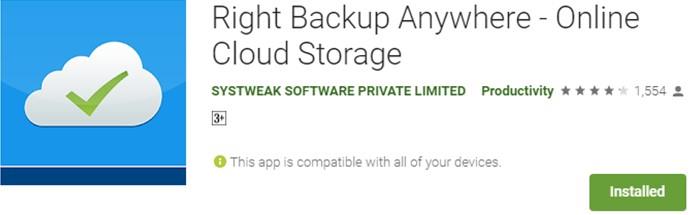
Right Backup je aplikacija, ki je enostavna za uporabo, ki jo lahko uporablja vsak, ki lahko uporablja napravo Android. Tu so koraki za uporabo te aplikacije za varnostno kopiranje slik:
1. korak : Prenesite in namestite desno varnostno kopijo iz trgovine Google Play.
2. korak : Zaženite aplikacijo in dokončajte postopek registracije.
3. korak : Prvi zaslon aplikacije bo vseboval šest različnih kategorij datotek v vašem sistemu, in sicer slike, glasba, videoposnetki, dokumenti, stiki in izbor po meri (vse druge datoteke).
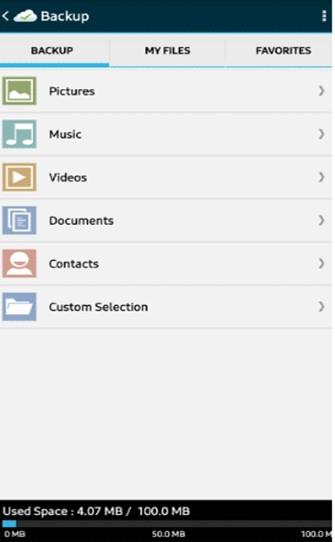
4. korak : Izberite kategorijo datotek, ki jih želite varnostno kopirati, tako da se dotaknete in izberite slike, ki jih želite naložiti na desni strežnik za varnostno kopiranje. V tem primeru sem za varnostno kopiranje najprej izbral kategorijo Slike.
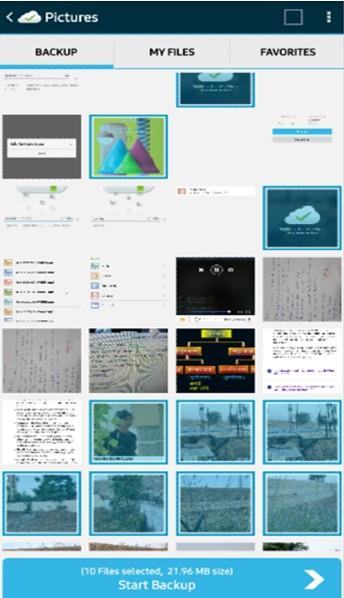
5. korak : Ko izberete vse slike, kliknite spodnji gumb Začni varnostno kopiranje, da začnete postopek varnostnega kopiranja, in tapnite Dokončaj, ko je postopek končan.
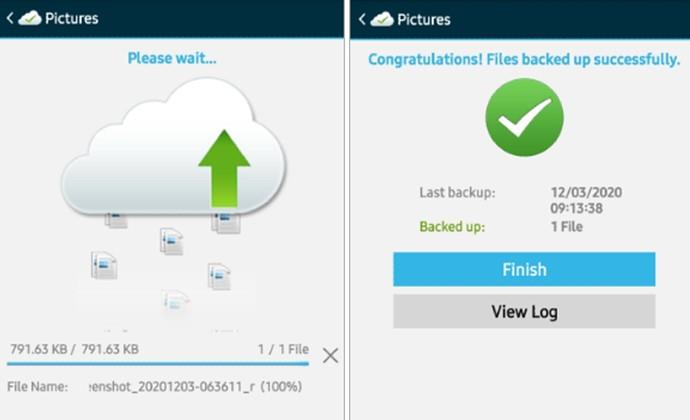
Zdaj lahko izberete drugo kategorijo datotek in sledite istemu postopku za varnostno kopiranje preostalih datotek.
Opomba: Te datoteke lahko odstranite iz pametnega telefona Android, da sprostite prostor in kliknete več slik. Te slike lahko pozneje obnovite v pametni telefon Android ali računalnik, tako da se prijavite v desno varnostno kopiranje z istimi poverilnicami.
Zadnja beseda o tem, zakaj je prava varnostna kopija za Android nujno potrebna za potovanje?
Zdi se nesmiselno potovati, ne da bi ujeli te spomine, da bi jih hranili doma z družino in prijatelji. Nekateri imate morda telefon za shranjevanje 256 GB ali pa nosite s seboj prenosni računalnik in bliskovne diske. Toda za druge, ki želijo potovati lahkotno, je izbira spletne aplikacije za varnostno kopiranje v oblaku najboljši način, da zajamete toliko spominov, kot želite.
Spremljajte nas na družbenih omrežjih – Facebook , Twitter , LinkedIn in YouTube . Za kakršna koli vprašanja ali predloge nam to sporočite v spodnjem razdelku za komentarje. Radi bi se vrnili k vam z rešitvijo. Redno objavljamo nasvete in trike, skupaj z odgovori na pogosta vprašanja, povezana s tehnologijo.
Priporočeno branje:
Katere podatke Android samodejno varnostno kopira?
Se sprašujete, kako integrirati ChatGPT v Microsoft Word? Ta vodnik vam pokaže, kako to storiti s pripomočkom ChatGPT za Word v 3 enostavnih korakih.
Tukaj najdete podrobna navodila, kako spremeniti niz uporabniškega agenta v brskalniku Apple Safari za MacOS.
Prikazujemo vam, kako spremeniti barvo osvetlitve za besedilo in besedilna polja v Adobe Readerju s tem korak-po-korak priročnikom.
Ali potrebujete načrtovanje ponavljajočih se srečanj na MS Teams z enakimi člani ekipe? Naučite se, kako nastaviti ponavljajoče se srečanje v Teams.
Želite onemogočiti zaslon za posodobitev programske opreme Apple in preprečiti njegovo pojavljanje na računalniku Windows 11 ali Mac? Preizkusite te metode zdaj!
Če iščete osvežujočo alternativo tradicionalni virtualni tipkovnici, je Samsung Galaxy S23 Ultra odlična rešitev. Z
Odkrijte, kako odpraviti napako OneDrive s kodo 0x8004de88, da boste lahko spet uporabljali svoje oblačne shrambe.
V tem vadnici vam pokažemo, kako spremeniti privzeto nastavitev povečave v Adobe Readerju.
Ali pogosto vidite napako Opravičujemo se, nismo se mogli povezati z vami na MS Teams? Preizkusite te napotke za odpravljanje težav in se znebite te težave zdaj!
Trenutno ni mogoče onemogočiti anonimnih vprašanj v Microsoft Teams Live Events. Tudi registrirani uporabniki lahko pošiljajo anonimna vprašanja.






